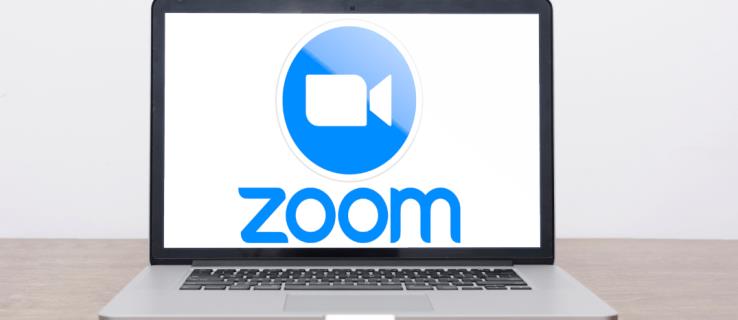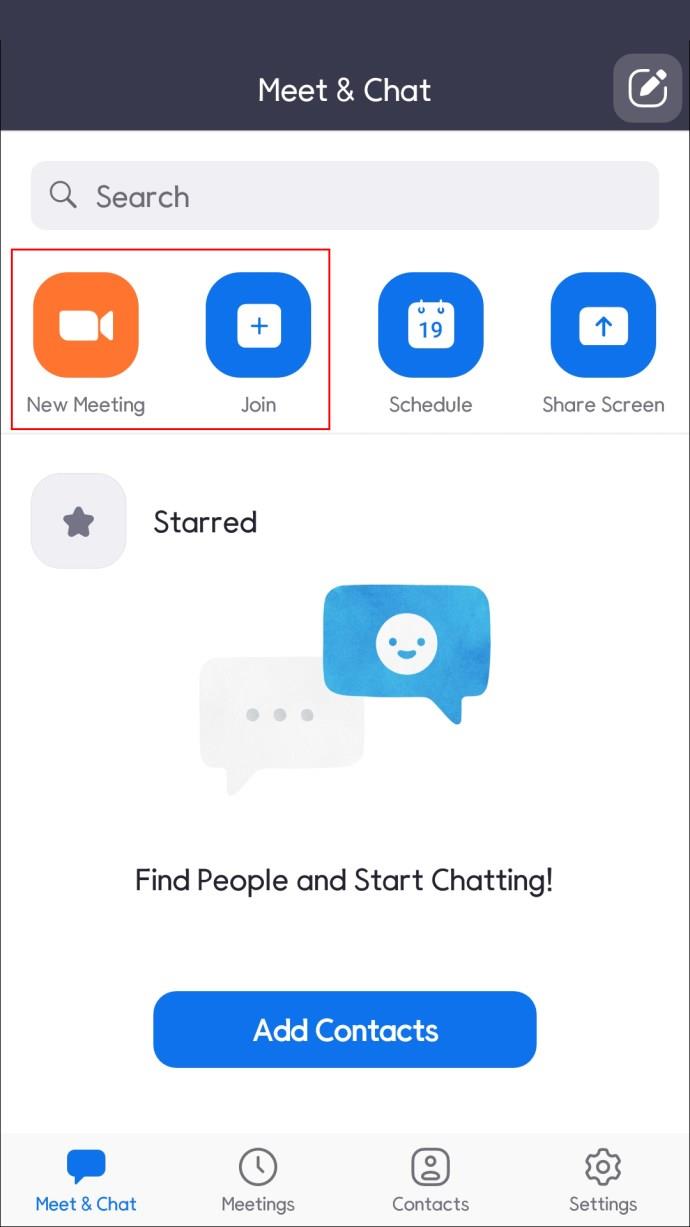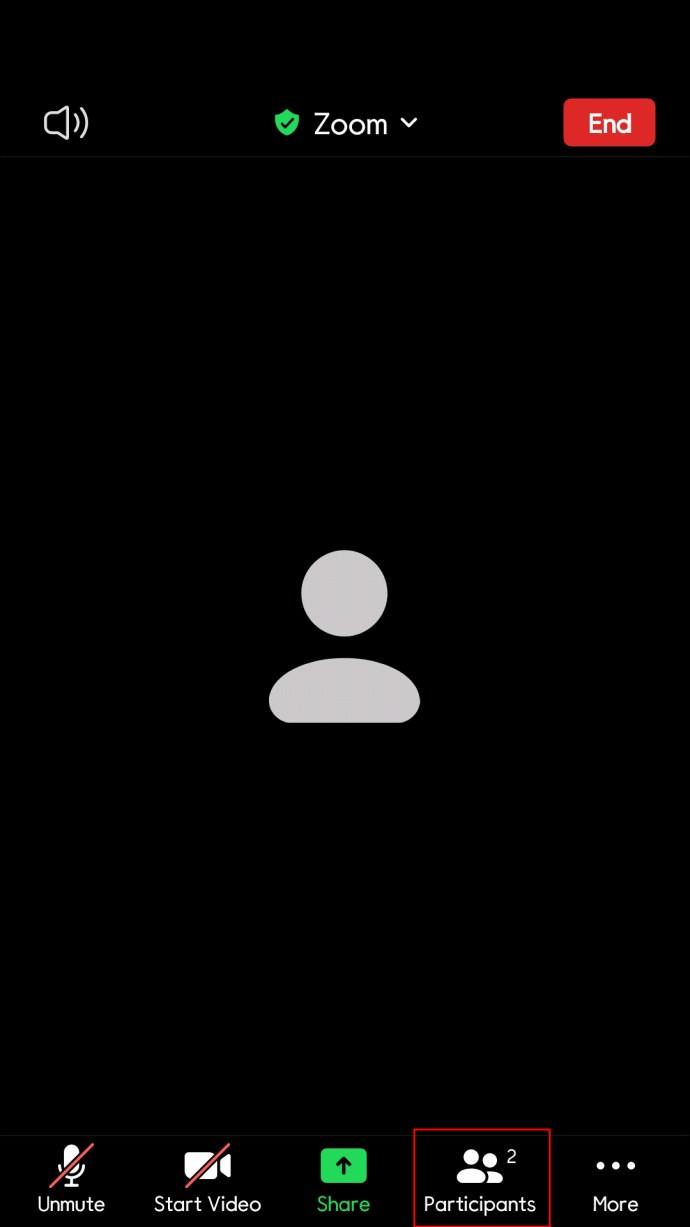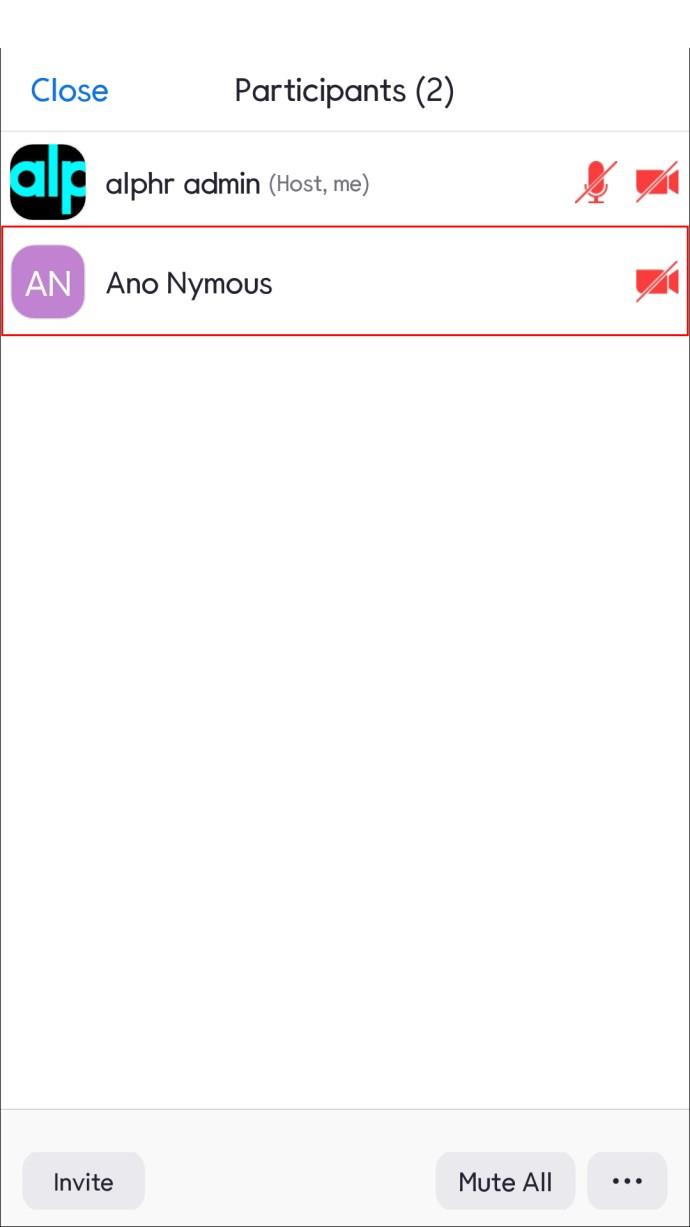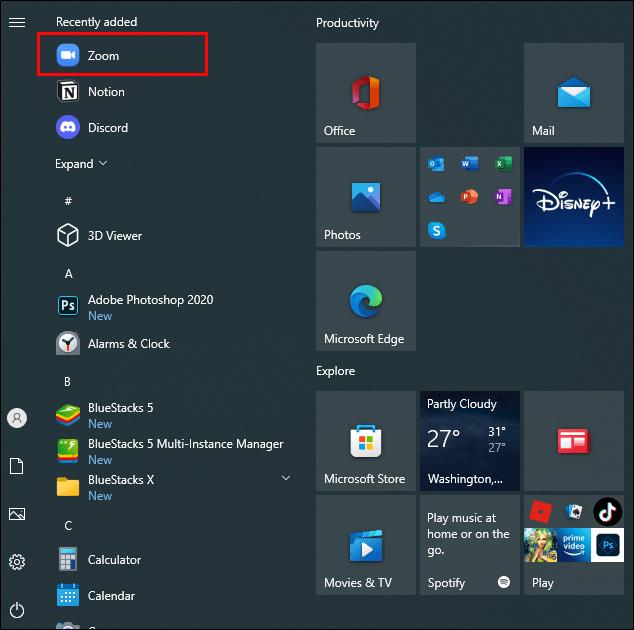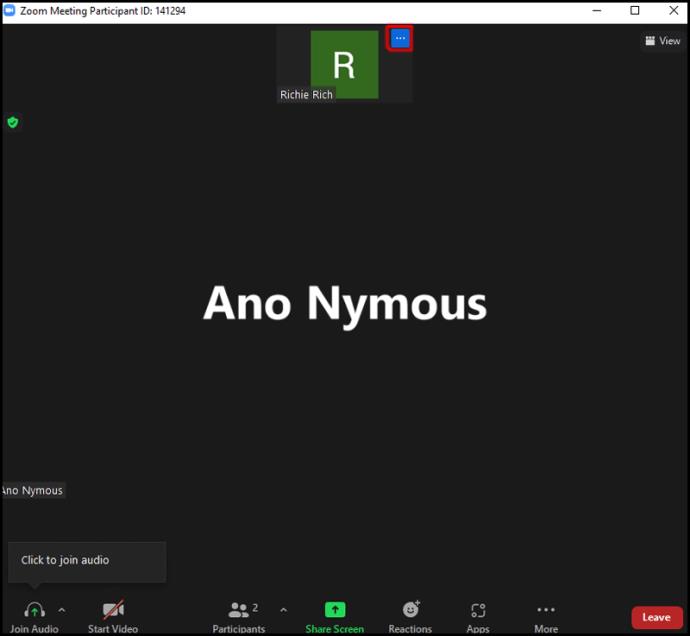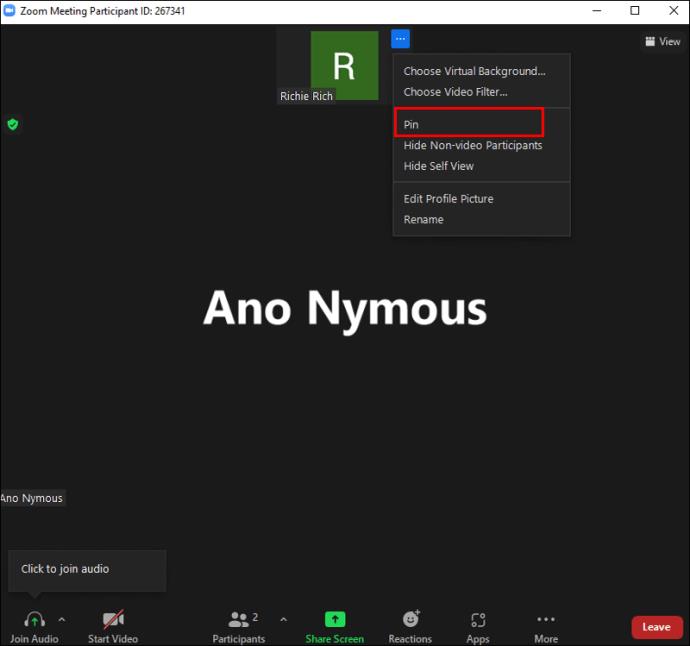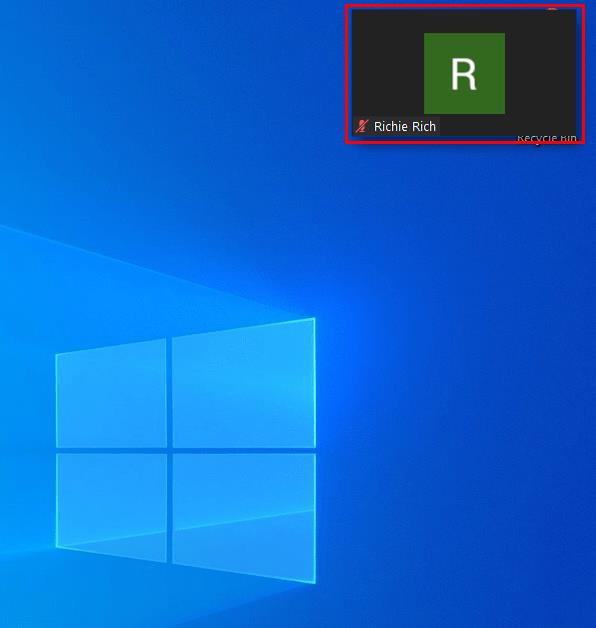Platform persidangan video Zoom menawarkan pelbagai ciri, seperti pilihan "Pin Video". Ciri ini membolehkan anda membesarkan dan memusatkan peserta tertentu, meletakkan peserta lain di latar belakang. Adakah anda berminat untuk mengetahui bagaimana ia berfungsi? Artikel ini menerangkan semua yang anda perlu tahu tentang ciri pin Zum, bermula daripada cara menyemat dan menyahsemat seseorang, sebab ciri itu penting. Kami juga akan mengetahui sama ada mungkin untuk mengetahui apabila seseorang telah menyematkan anda pada Zoom.
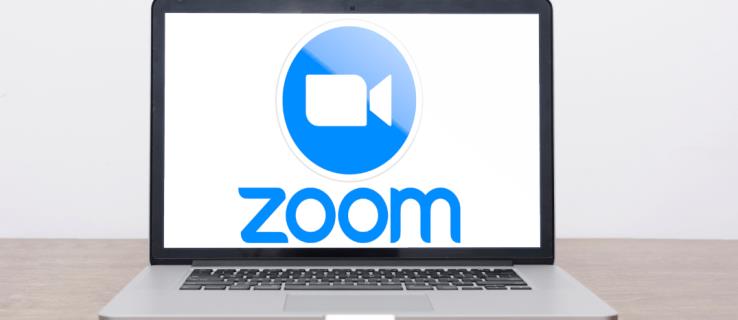
Mari kita mulakan.
Cara Semat Seseorang pada Zum
Peranti yang berbeza mempunyai kaedah yang sedikit berbeza untuk mengakses ciri pin. Bahagian ini akan memandu anda menggunakan ciri pada Windows, Mac dan peranti mudah alih.
Pertama, mesyuarat anda perlu mempunyai sekurang-kurangnya dua peserta untuk menggunakan ciri pin. Anda boleh menyemat maksimum sembilan video pada skrin anda.
Adalah penting untuk ambil perhatian bahawa tidak mungkin untuk menyemat pengguna daripada iPhone, tetapi fungsi itu tersedia jika anda mengakses Zum daripada iPad anda.
Menyemat pada Android atau iPhone
Anda berkemungkinan besar akan menggunakan apl mudah alih platform pada peranti ini. Sebelum bermula, anda perlu memastikan bahawa pengawal anda untuk Bilik Zum telah disediakan. Anda boleh melakukan ini dengan memuat turun apl pengawal Zoom Rooms daripada tapak web Zoom .
1. Anda kemudian boleh meneruskan dengan mengikut arahan di bawah: Buka Zum pada peranti anda dan mulakan mesyuarat atau sertai mesyuarat yang sudah sedia ada.
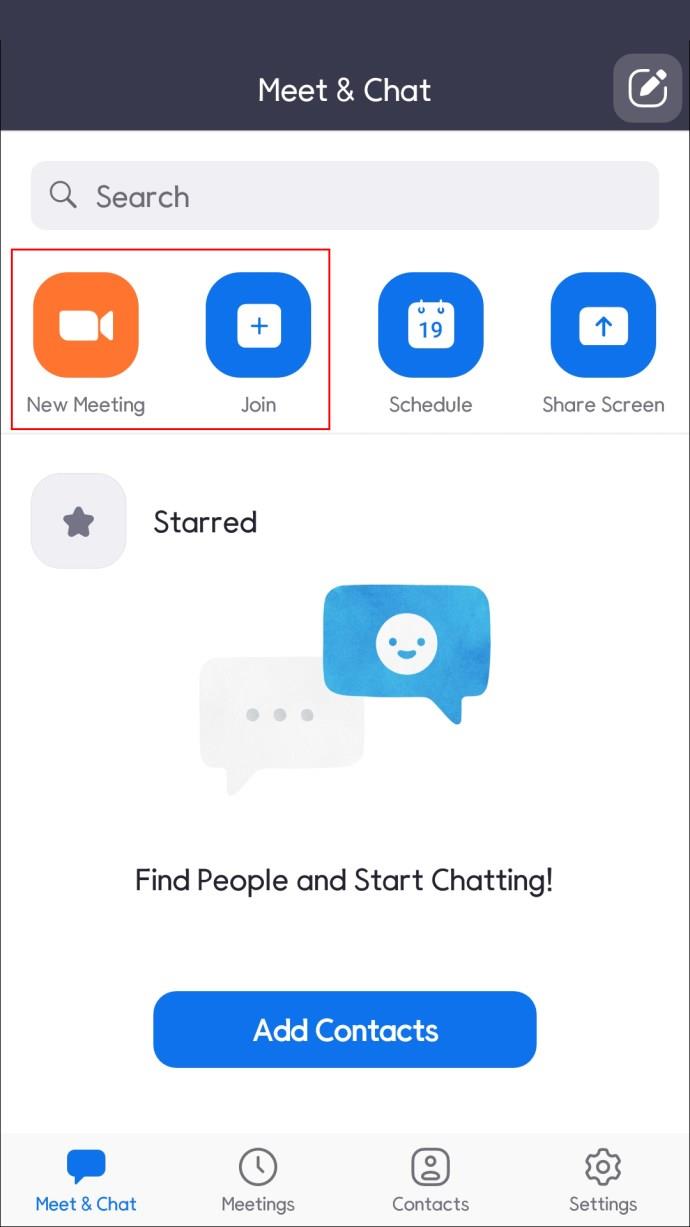
2. Ketik pada ikon "Urus Peserta" pada skrin anda untuk menunjukkan semua orang yang mengambil bahagian dalam mesyuarat.
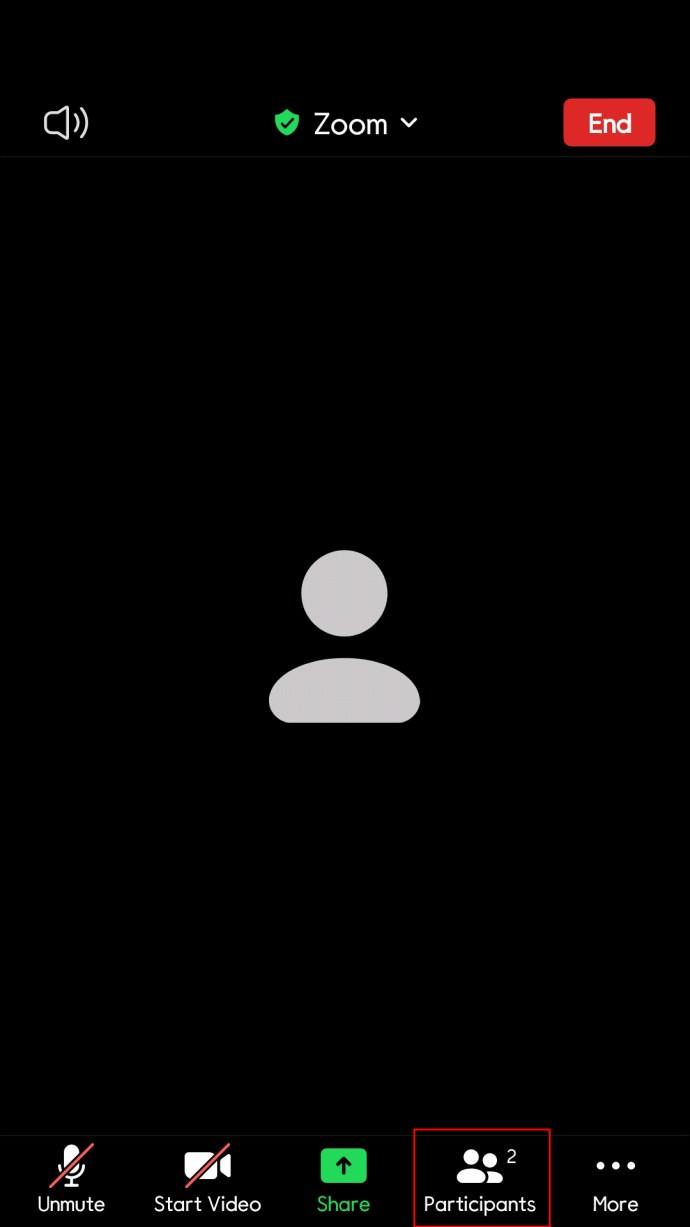
3.Pilih nama peserta dan klik pada pilihan "Pilih Video" yang tersedia di sebelah kanan skrin.
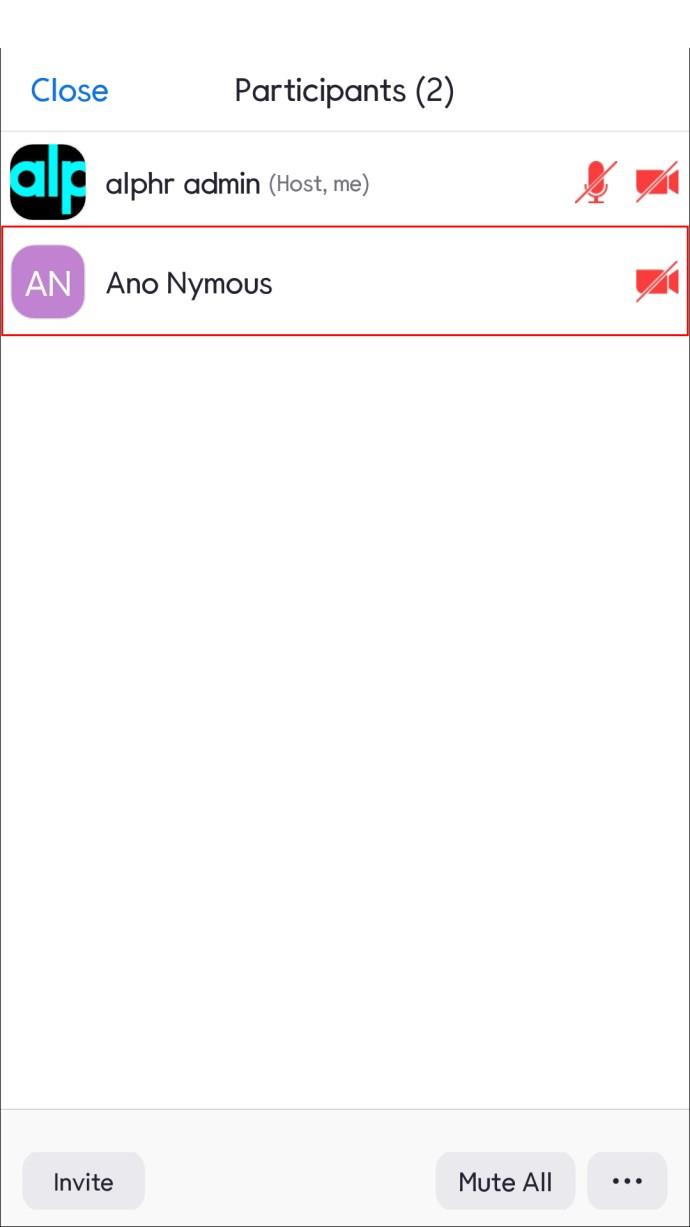
4. Pengguna yang dipilih kini akan disematkan pada bahagian atas skrin anda.
Menyemat pada PC Anda (Windows dan Mac)
- Buka klien desktop Zoom dan mulakan atau sertai mesyuarat.
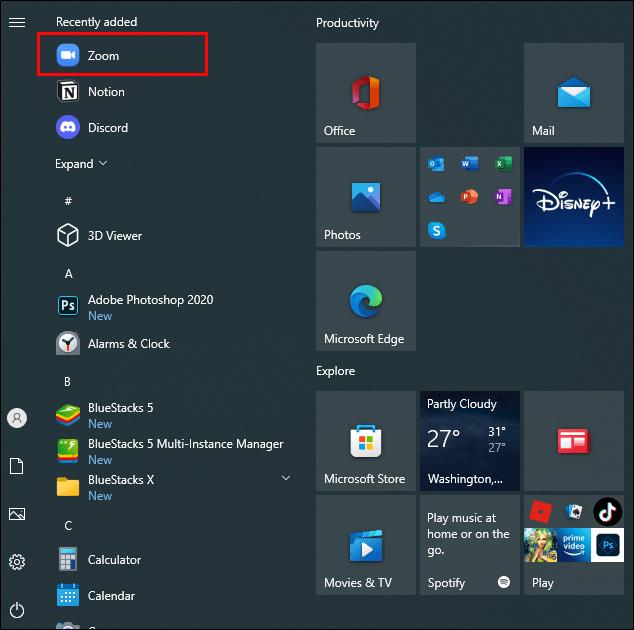
- Tuding penunjuk tetikus anda pada video peserta yang ingin anda sematkan.
- Menu dengan tiga titik akan kelihatan di penjuru kanan sebelah atas video peserta. Klik padanya sebaik sahaja ia muncul.
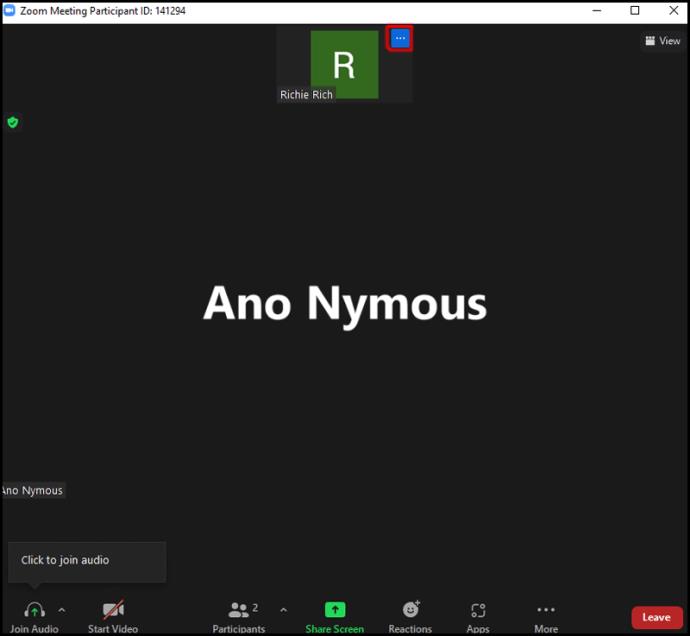
- Pilih "Semat Video" daripada menu lungsur yang muncul.
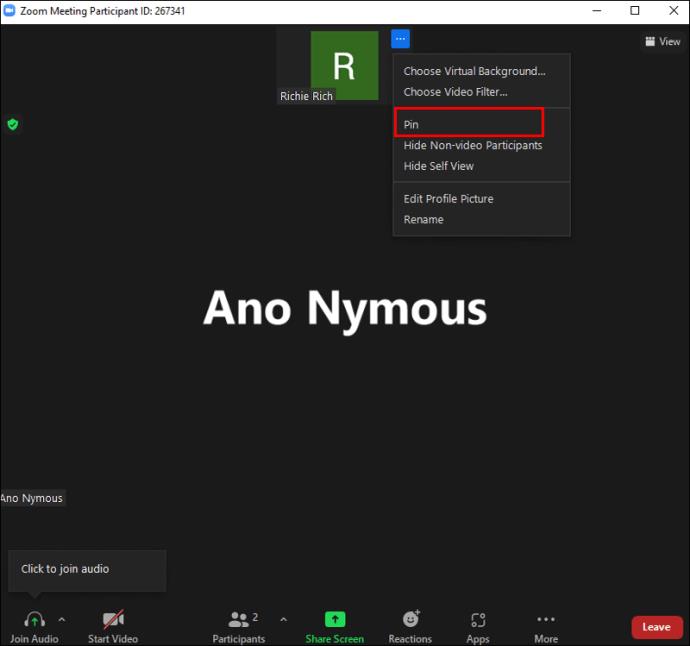
- Video peserta secara automatik akan dibawa ke latar depan skrin anda.
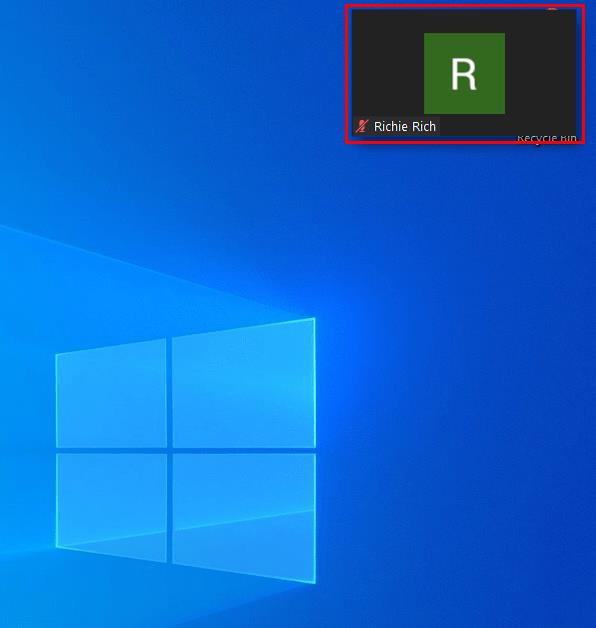
Adakah Mungkin untuk Mengetahui jika Seseorang Telah Semat Anda pada Zum?
Ramai pengguna Zoom ingin tahu sama ada mungkin untuk mengetahui sama ada peserta telah menyematkan mereka pada skrin mereka. Jawapannya adalah tidak. Zoom tidak menghantar pemberitahuan pengguna apabila peserta lain menyemat video mereka.
Menyemat video ialah tindakan setempat, bermakna ia hanya mempengaruhi paparan skrin anda dan bukan pada peserta lain dalam panggilan. Ia juga tidak akan dipaparkan dalam rakaman mesyuarat mereka atau pada rakaman awan sesi.
Sesetengah orang percaya bahawa pemberitahuan dihantar kepada peserta sebaik sahaja video mereka disematkan, tetapi itu tidak berlaku. Walau bagaimanapun, pemberitahuan dihantar jika anda memilih untuk merakam pengguna.
Menyemat Etika pada Zum
Zum, secara lalai, menukar paparan utama kepada pembesar suara terakhir, tetapi kadangkala ini mungkin bukan orang yang paling diminati oleh sesetengah pengguna. Ini terutama berlaku untuk peserta bermasalah pendengaran yang lebih suka mengikuti penterjemah ASL.
Oleh itu, ciri pin berguna apabila memilih peserta tertentu yang anda ingin kekalkan sebagai titik fokus mesyuarat anda. Walau bagaimanapun, sesetengah orang tidak selesa menjadi pusat perhatian, terutamanya jika mereka tidak mengendalikan sesi. Maka mudah untuk melihat sebab ramai pengguna di platform ingin mengetahui sama ada rakan sekerja mereka telah menyematkan mereka.
Memandangkan tiada cara untuk mengetahui sama ada anda atau orang lain telah disematkan semasa mesyuarat, etika yang betul di sini ialah menghormati privasi semua orang dan hanya menyematkan orang lain apabila itu adalah bahagian penting dalam pengalaman Zoom anda.
Soalan Lazim Tambahan
Apa yang Berlaku Apabila Anda Sematkan Seseorang pada Zum?
Sebaik sahaja anda telah menyematkan peserta, video pengguna lain diminimumkan menjadi lakaran kecil di latar belakang. Peserta yang disematkan anda dibawa ke dalam fokus, membolehkan anda memberi perhatian lebih dekat kepada pengguna. Ciri ini berguna jika peserta memberikan persembahan.
Video yang disemat kekal aktif pada skrin anda walaupun orang lain dalam panggilan bercakap. Semat penting melumpuhkan paparan pembesar suara aktif dan sebaliknya membawa video anda yang disematkan ke latar depan.
Bagaimana Anda Nyahsemat Video pada Zum?
Menyahsemat video ialah proses yang agak mudah.
1. Di penjuru kiri sebelah atas video yang disematkan, anda akan melihat pilihan "Nyahsemat Video".
2. Klik pada ikon ini, dan anda akan kembali ke susun atur "Speaker Aktif".
Apakah Perbezaan Antara Semat dan Sorotan?
Ramai orang tidak jelas tentang isu penyematan kerana mereka mungkin mengelirukan dengan sorotan. Semat dan sorotan kedua-duanya membawa pembesar suara ke hadapan, jadi mudah untuk mengelirukan antara satu sama lain.
Sorotan ialah apabila hos atau hos bersama mesyuarat menyematkan video tertentu, menjadikannya boleh dilihat oleh semua orang semasa panggilan. Peserta lain tidak dapat mengawal ciri ini. Sehingga sembilan video boleh ditonjolkan pada satu masa. Kebenaran tidak diperlukan untuk menonjolkan peserta, jadi adalah berguna untuk mengingatinya semasa sesi Zum anda yang seterusnya.
Hos cenderung menggunakan ciri lampu sorot untuk memastikan semua orang dapat melihat pembesar suara. Ia berguna untuk meminimumkan gangguan, contohnya, menghalang orang lain daripada secara tidak sengaja menarik perhatian mikrofon dengan batuk atau membuat bunyi lain seperti itu.
Jika anda menyematkan video, anda akan melihatnya pada skrin anda tanpa mengira video yang mendapat sorotan.
Menetapkan Rekod Lurus
Zoom mempunyai beberapa ciri hebat, semuanya ditujukan untuk memudahkan perniagaan dan organisasi mengadakan mesyuarat walaupun peserta berada di lokasi yang berbeza.
Dengan ciri "Pin Video" mereka, platform telah memudahkan peserta melaraskan dan mengawal paparan skrin mereka. Walaupun ini menjadikan sesi kurang mencabar untuk diikuti, ini mungkin menyebabkan beberapa rakan sekerja anda tidak selesa. Untuk semua yang dibawa ke meja, pada masa ini tiada cara untuk mengetahui sama ada anda telah disematkan pada Zoom.
Adakah anda mendapati ciri pin berguna? Adakah anda ingin mengetahui sama ada seseorang telah menyematkan anda pada Zoom? Beritahu kami di bahagian komen di bawah.